《新浪邮箱》换绑手机号教程
发布时间:2025-05-16 16:28:17作者:互联网整理浏览量:9516
新浪邮箱怎么换绑定手机号?我们在使用新浪邮箱的过程中,为了登录方便,也为了邮箱账号的安全,通常会绑定自己的手机号码,但是如果我们想要更换已经不再使用的手机号或者想要绑定新的手机号该怎么操作呢,接下来就和小编一起来看看新浪邮箱换绑手机号教程吧。

《新浪邮箱》换绑手机号教程
1、打开新浪邮箱APP,在主界面点击右上角的【更多】图标(如图所示)
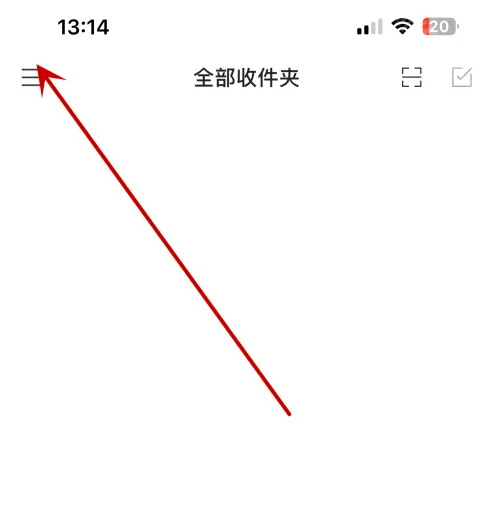
2、在弹出的菜单栏中,点击右下角的【设置】选项
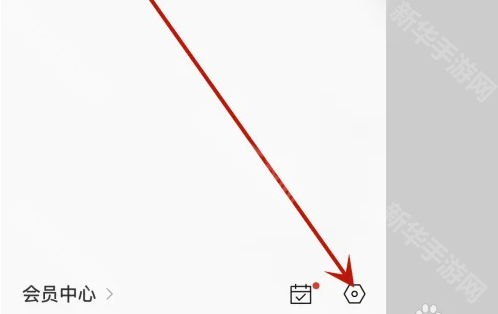
3、在设置页面中,点击上方的邮箱账号
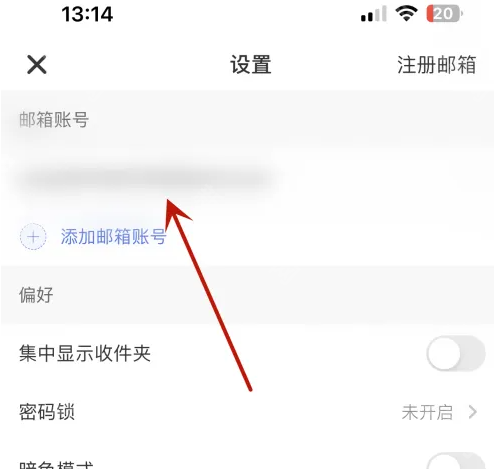
4、进入【账号设置】页面后,下拉找到【绑定手机】的选项,点击进入
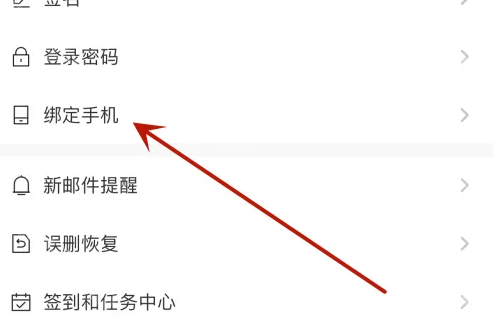
5、在绑定手机的页面中,选择【添加手机号码】
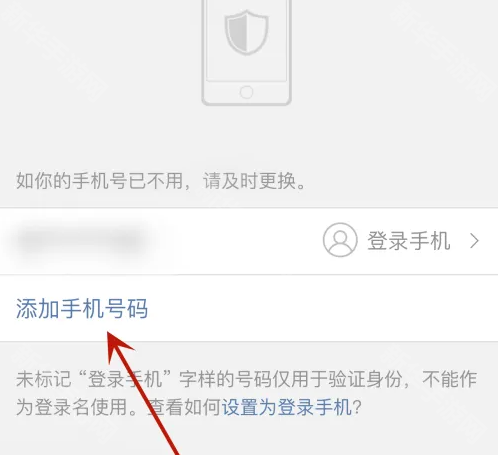
6、进入【手机号码】的页面,点击按钮进行验证
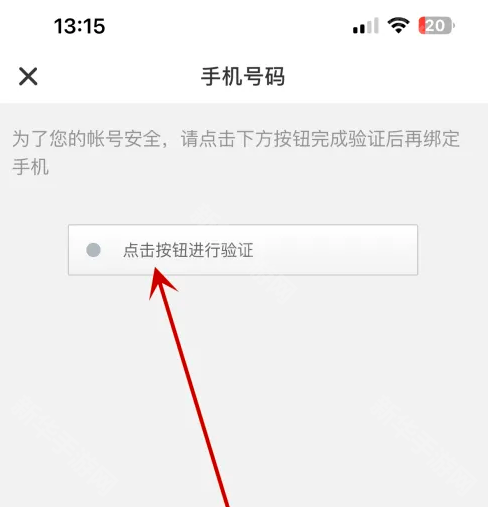
7、验证完成后,点击下方的【获取短信验证码】,输入验证码后,点击【下一步】
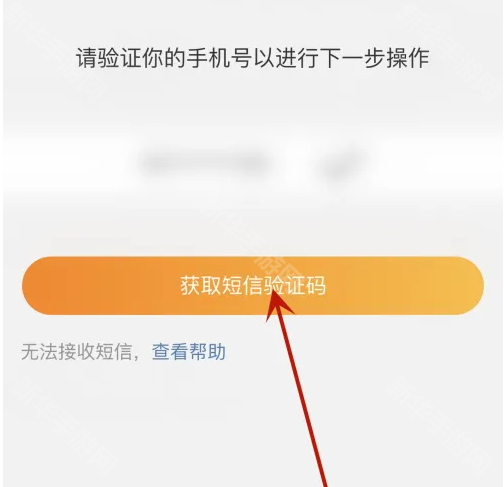

8、最后在新的页面输入我们想要绑定的【手机号】和【验证码】即可换绑完成
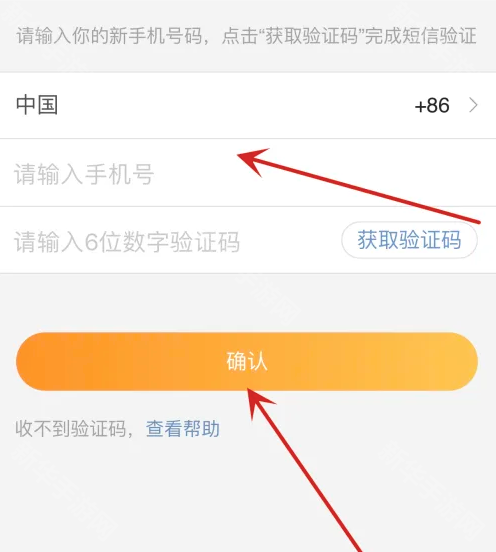
想要了解更多的软件教程,欢迎关注新华手游网。
应用推荐更多
相关教程更多
- 《影视仓》2025最新配置接口地址一览11-07
- tvbox直播源最新配置地址一览202511-07
- 《百度》神龙红包提现地址找不到了解决方法09-14
- 微信文件传输助手网页版地址链接介绍09-14
- 米哈游启动器官方下载地址介绍09-14
- 2024高考志愿填报软件推荐09-14





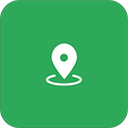

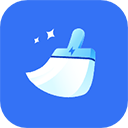


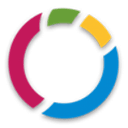


 DeepSeek
DeepSeek 大麦
大麦 剪映
剪映 MT管理器
MT管理器 考试宝
考试宝 Steam
Steam 莉景天气
莉景天气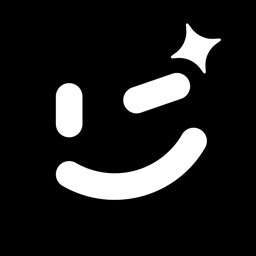 Wink
Wink Nga玩家社区
Nga玩家社区 软件库软件大全
软件库软件大全 画质助手软件合集
画质助手软件合集